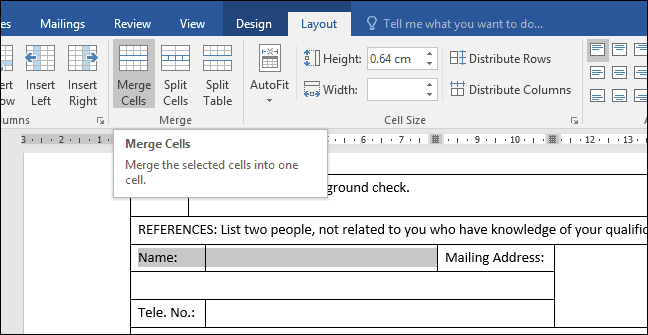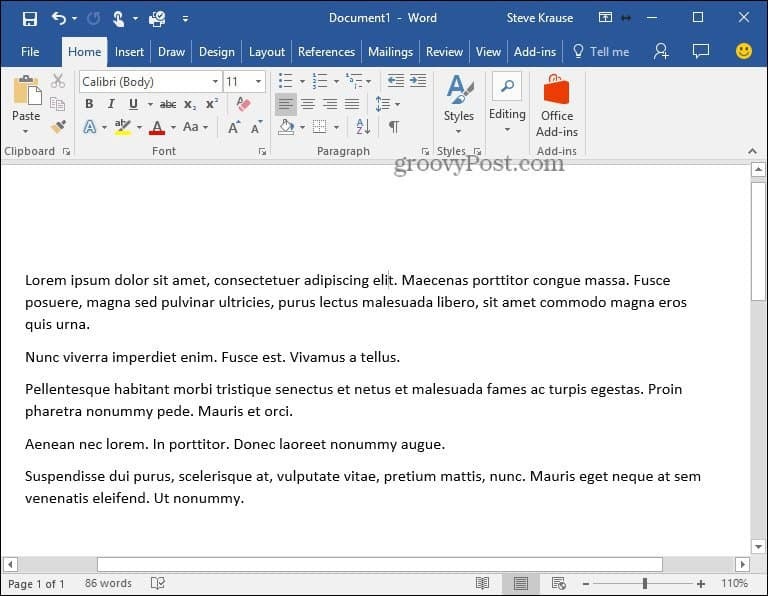Intel-suorittimen sukupolven löytäminen Windows 11:ssä
Microsoft Windows 11 Sankari / / September 08, 2022

Viimeksi päivitetty

Harkitsetko Intel-suorittimen päivittämistä? Sinun on tarkistettava nykyinen suorittimen sukupolvi (ja muut tiedot) ensin Windows 11:ssä. Näin
The Keskusyksikkö (CPU) tietokoneessa on olennainen osa tietokonetta. Tämä on komponentti, joka tekee kaiken "ajattelun" ja antaa kaiken toimia. Mitä tehokkaampi suorittimesi, sitä nopeampi tietokonekokemuksesi on.
Prosessori on yksi niistä tekijöistä, jotka tulee ottaa huomioon uutta PC: tä ostettaessa. Lisäksi saatat tarvita sen tietoja määrittääksesi, voiko peli tai sovellus toimia. Toinen syy CPU-sukupolven tuntemiseen on vianetsintä.
Jos sinulla on "Intel Inside", näytämme sinulle, kuinka löydät Intel-suorittimen sukupolven Windows 11:stä.
Intel-suorittimen tietojen tarkistaminen Windows 11:ssä
On olemassa muutamia tapoja löytää Intel-suorittimen sukupolvi Windows 11:ssä (muiden tietojen kanssa). Muita kolmannen osapuolen ohjelmistoja ei tarvita.
Intel-suorittimen tietojen etsiminen Windows 11:n asetuksista:
- Avaa Aloitusvalikko.
- Kun Aloitusvalikko avautuu, napsauta asetukset. Voit myös avata asetukset suoraan painamalla Windows-näppäin + I.

- Sisään asetukset, klikkaus Järjestelmä ja vieritä alas.
- Klikkaa Noin vaihtoehto oikealla.
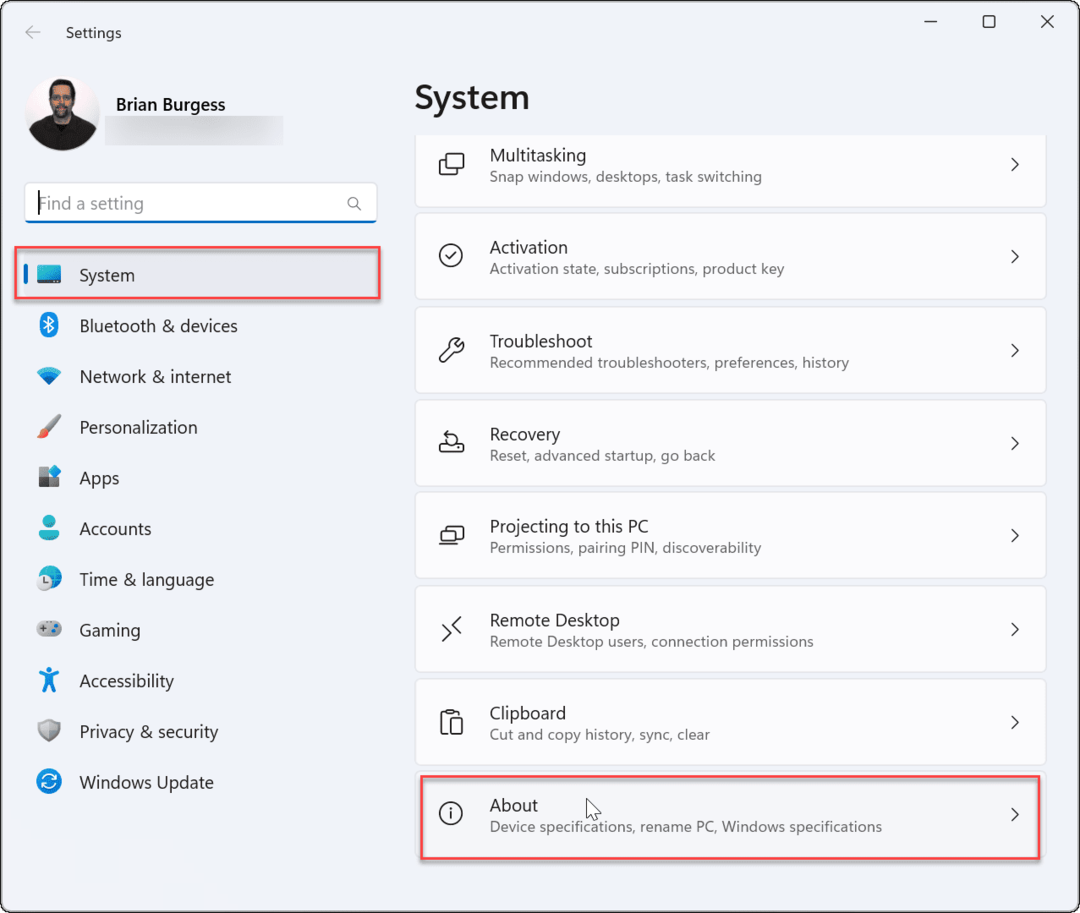
- Laajenna Laitteen tekniset tiedot -osio – löydät CPU-sukupolven vierestä Prosessori sisääntulo.
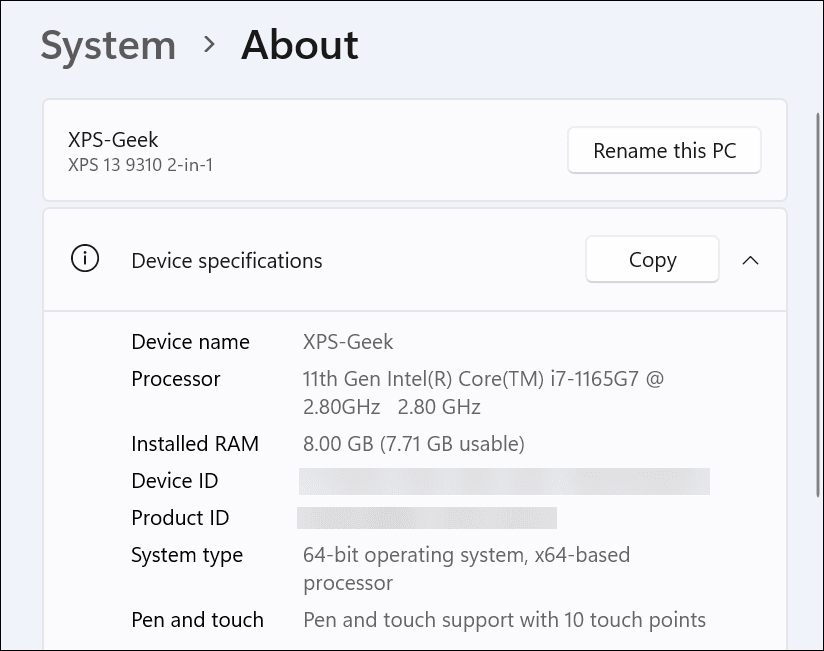
Intel-suorittimen sukupolven löytäminen Windows 11:ssä Windows Terminalin kautta
Jos pidät komentorivin käyttämisestä asioiden hoitamiseen, voit etsiä Intel-suorittimen sukupolven PowerShellin, Windows Terminalin tai vanhemman komentokehotteen avulla.
Voit etsiä suorittimen sukupolven PowerShellin tai Windows Terminalin kautta seuraavasti:
- Avaa Käynnistä-valikko.
- Etsiä PowerShell ja napsauta Suorita järjestelmänvalvojana vaihtoehto oikealla. Vaihtoehtoisesti voit etsiä Windows-pääte tai cmd.
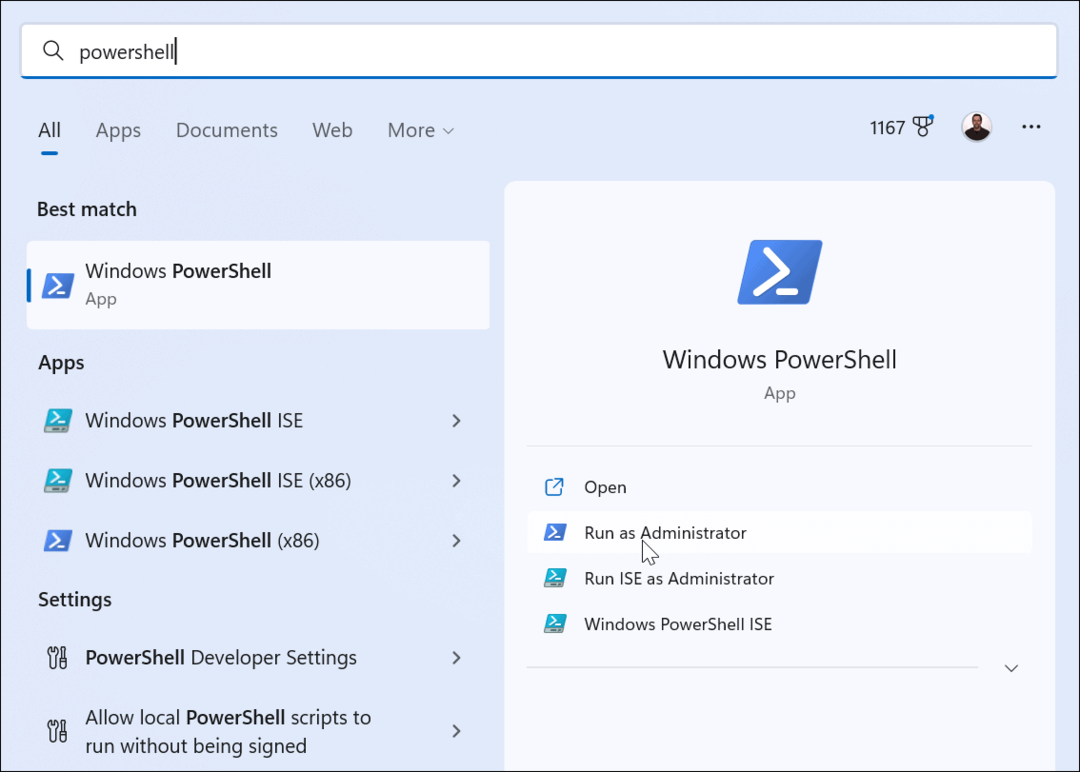
- Suorita seuraavat komennot järjestyksessä, jotka palaavat Intel-sukupolvellesi:
wmic
cpu saada nimi
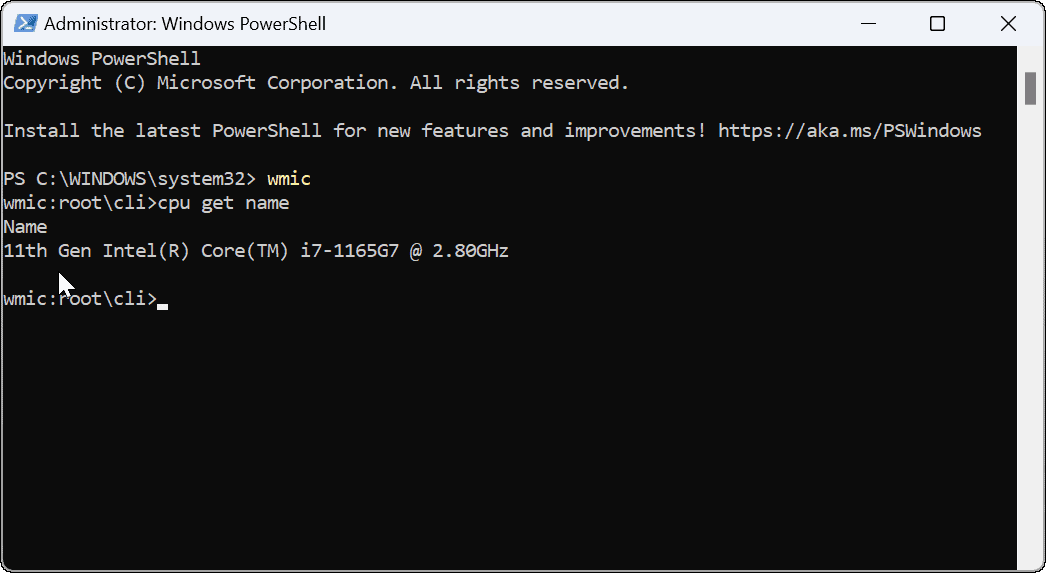
Käytä Task Manageria löytääksesi Intel-suorittimen sukupolven
Toinen suoraviivainen tapa löytää Intel-suorittimen sukupolvi on käyttämällä Tehtävienhallinta.
Voit etsiä suorittimen sukupolven Task Managerin avulla:
- Napsauta hiiren kakkospainikkeella Aloitusnäppäin ja valitse Tehtävienhallinta valikosta.
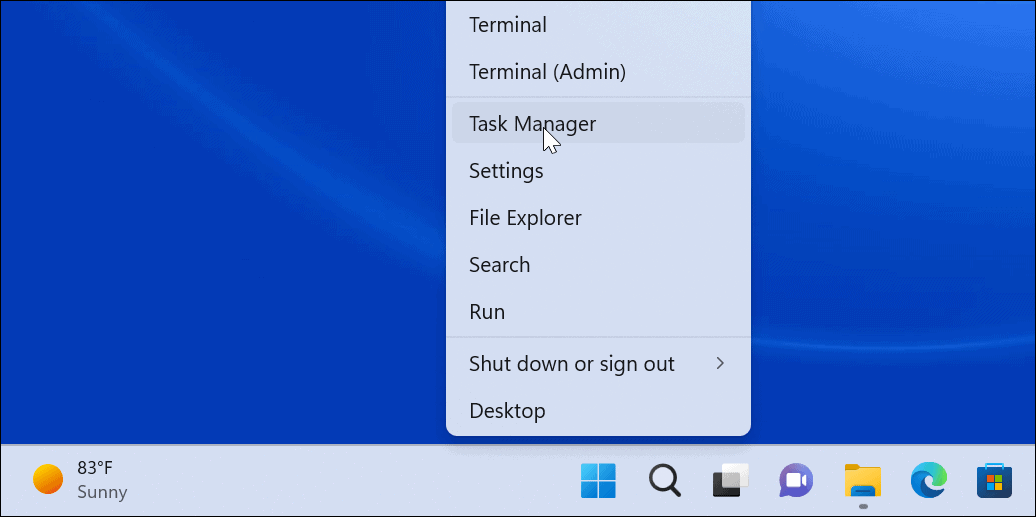
- Kun Tehtävienhallinta on auki, valitse Esitys -välilehteä ja napsauta prosessori vasemmalla olevasta luettelosta.
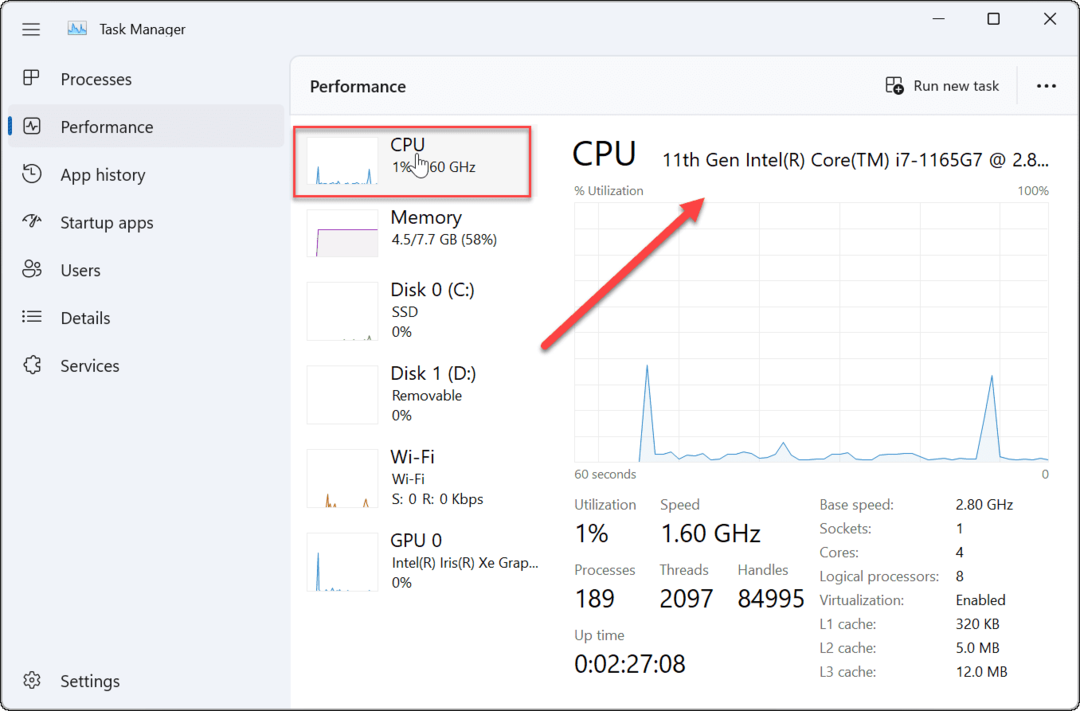
- Näet suorittimen tiedot ikkunan oikeassa yläkulmassa
Etsi Intel-suorittimen sukupolvi Windows 11:ssä
Tuntuuko Intel-suorittimesi hieman vanhentuneelta? Yllä olevien vaiheiden avulla voit tarkistaa nykyisen Intel-suorittimen sukupolven Windows 11:ssä. Tämä voi auttaa sinua päättämään, mihin prosessoriin haluat päivittää seuraavaksi, sekä suorittaa suoritinkohtaisten ongelmien vianmäärityksen.
Mitä tulee prosessoriin, et halua sen käyvän liian kuumana. Jos sinulla on raskas työtaakka, katso miten se tehdään Tarkista suorittimen lämpötila Windows 11:ssä. Sinun on myös pidettävä silmällä muita tietokoneesi laitteita. Voit esimerkiksi helposti tarkista Windows 11 -tietokoneen laitteisto- ja järjestelmätiedot.
Jos et voi päivittää uuteen tietokoneeseen, sinun on ehkä opittava kuinka se tehdään saada Windows 11 toimimaan nopeammin vanhoilla laitteilla.
Kuinka löytää Windows 11 -tuoteavain
Jos sinun on siirrettävä Windows 11 -tuoteavain tai vain tehtävä käyttöjärjestelmän puhdas asennus,...
Kuinka tyhjentää Google Chromen välimuisti, evästeet ja selaushistoria
Chrome tallentaa selaushistoriasi, välimuistisi ja evästeet erinomaisesti selaimesi suorituskyvyn optimoimiseksi verkossa. Hänen tapansa...
Myymälähintojen vastaavuus: Kuinka saada verkkohinnat kaupassa tehdessäsi ostoksia
Myymälästä ostaminen ei tarkoita, että sinun pitäisi maksaa korkeampia hintoja. Hintavastaavuustakuiden ansiosta saat verkkoalennuksia tehdessäsi ostoksia...